Как и другие социальные сети, Messenger позволяет пользователям совершать такие действия, как обмен данными, фотографиями, видео и т. д. с друзьями и семьей. Однако Messenger также имеет правила и ограничения на объем хранилища, которые пользователи должны соблюдать.

Советы по отправке видео через Messenger на iPhone без размытия. (Иллюстративное изображение)
Вот несколько способов отправлять видео через Messenger на iPhone, не повреждая их.
Делитесь видео через Google Drive.
Шаг 1: Откройте приложение Google Drive на своем телефоне > Войдите в систему, используя свою личную электронную почту.
Шаг 2: Выберите «Файл» в правом нижнем углу экрана > Нажмите значок «плюс».
Шаг 3: Нажмите «Загрузить» > Выберите «Фотографии и видео» > Выберите видео, которое хотите загрузить > нажмите «Загрузить».
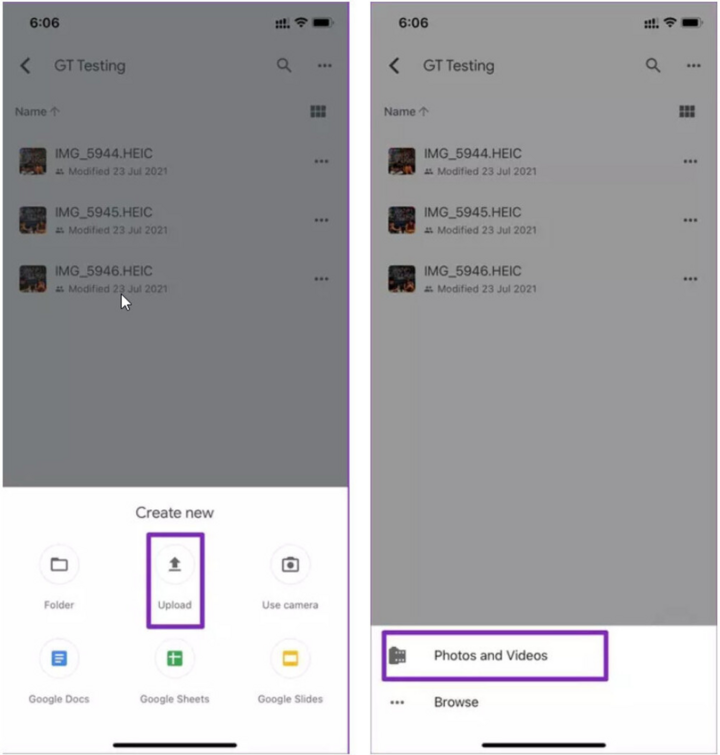
Загрузить > Фото и видео > Загрузить.
Шаг 4: После успешной загрузки видео нажмите на «три точки» рядом с видео > Выберите «Поделиться» > Здесь вы можете настроить права доступа к видео (Всем, у кого есть ссылка / Зрителям / Комментаторам / Редакторам).

Три точки > Поделиться.
Шаг 5: Нажмите на значок «Копировать ссылку» в правом верхнем углу экрана.
Шаг 6: Откройте приложение Messenger на своем телефоне > Перейдите в чат, куда хотите отправить видео > Вставьте скопированную ссылку на видео > Нажмите «Отправить», чтобы завершить процесс.
Загружайте видео на YouTube и делитесь ими через Messenger.
Шаг 1: Откройте приложение YouTube на своем iPhone > Войдите в свой личный аккаунт YouTube.
Шаг 2: Нажмите на опцию «Загрузить видео», расположенную под вашей фотографией профиля > Выберите «Выбрать файлы» > Выберите видео, которое хотите загрузить.
Шаг 3: Заполните описание, как указано на YouTube > Нажмите «Далее» > Нажмите «Опубликовать», чтобы продолжить загрузку видео.
Шаг 4: Выберите загруженное видео > Выберите «Поделиться» > Выберите значок Messenger > Нажмите «Отправить», и готово.
Включить режим загрузки HD-видео
Чтобы отправлять видео через Messenger на вашем iPhone без размытого изображения, установите режим загрузки видео в HD, выполнив следующие действия:
Шаг 1: Откройте приложение Facebook на своем устройстве.
Шаг 2: Выберите пункт меню со значком в виде трех горизонтальных линий, расположенный в правой части экрана.
Шаг 3: В разделе «Настройки конфиденциальности» нажмите «Настройки».
Шаг 4: Прокрутите вниз и выберите «Медиафайл».
Шаг 5: Здесь, в разделе «Настройки видео и фото», включите опцию «Загружать HD-видео».
Выше описаны 3 способа отправки видео через Messenger без размытия. Надеемся, это поможет вам лучше и проще использовать это приложение для обмена сообщениями в Facebook.
Ан Нхи (Синтез)
Источник















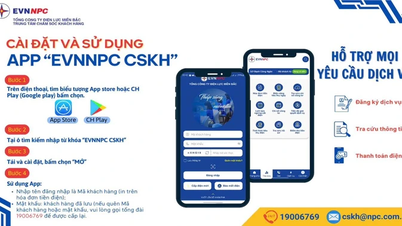




























![[Видео] Ремесло создания народных картин Донг Хо внесено ЮНЕСКО в Список ремесел, нуждающихся в срочной охране.](https://vphoto.vietnam.vn/thumb/402x226/vietnam/resource/IMAGE/2025/12/10/1765350246533_tranh-dong-ho-734-jpg.webp)




































































Комментарий (0)